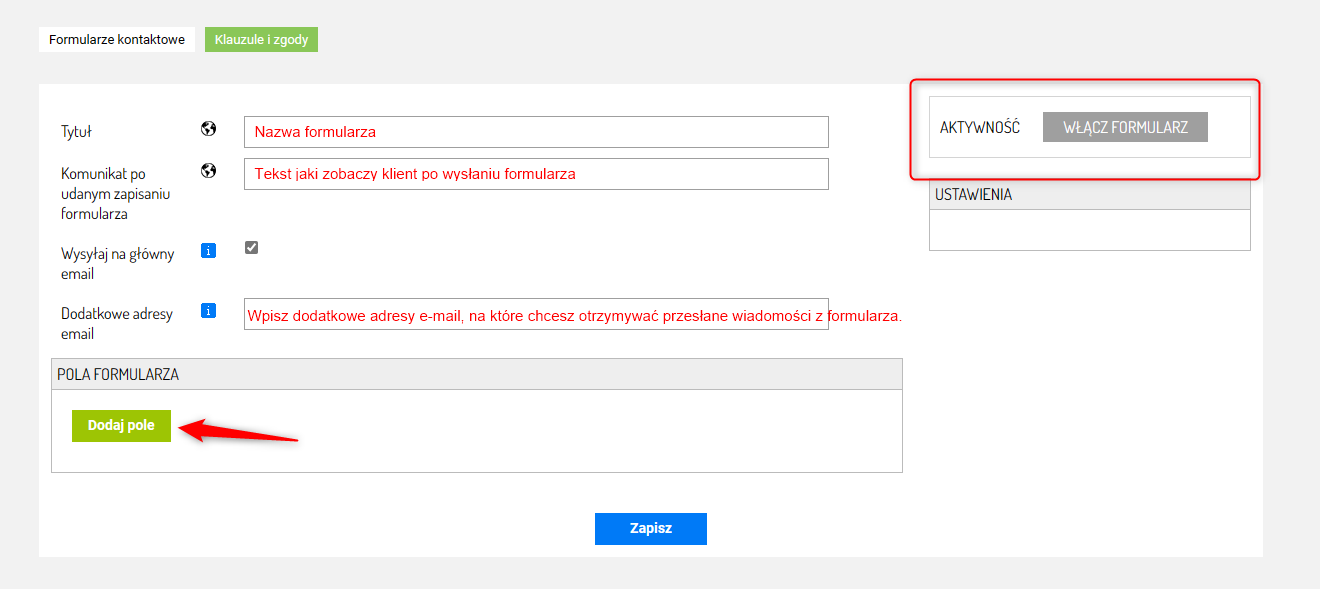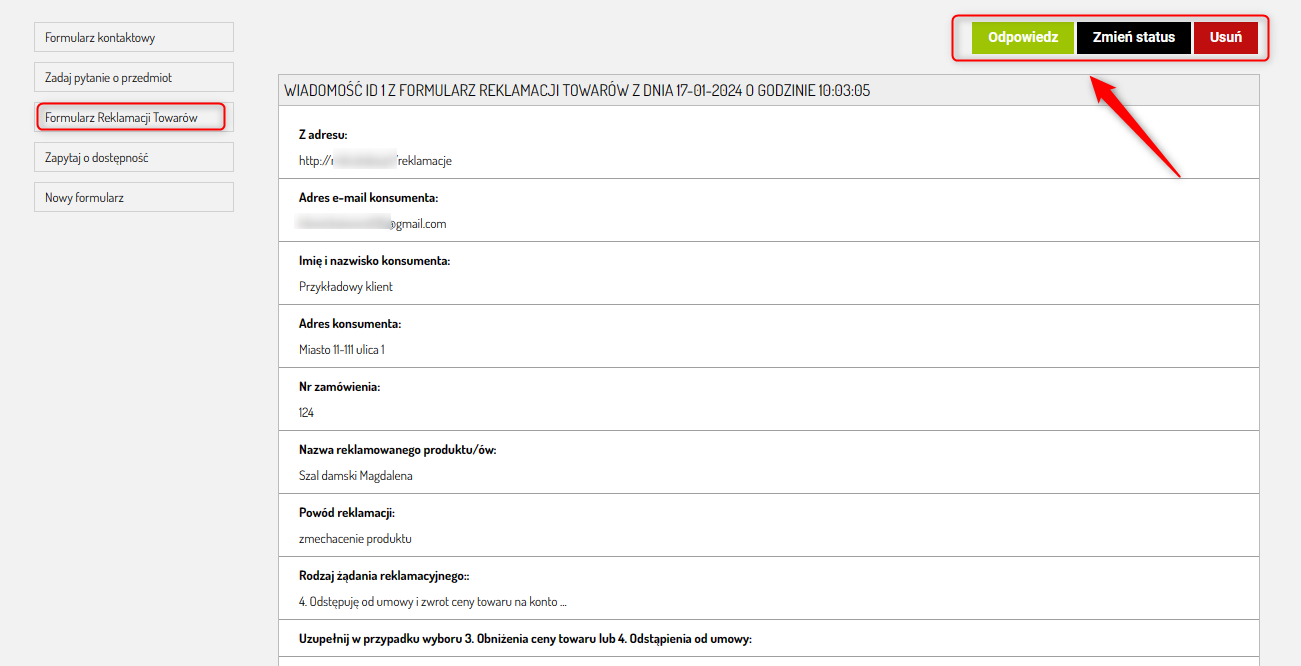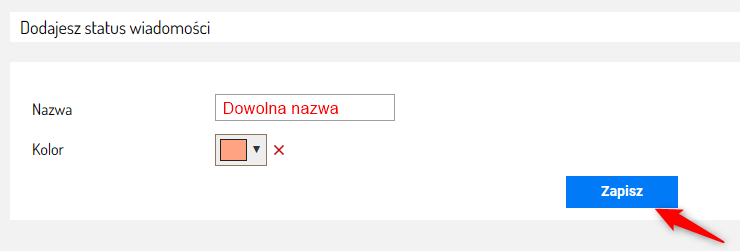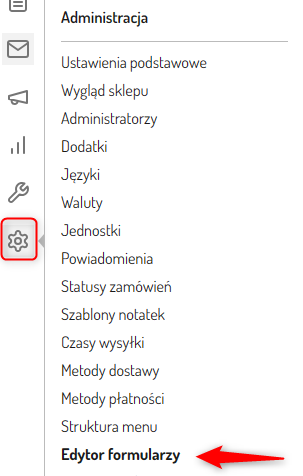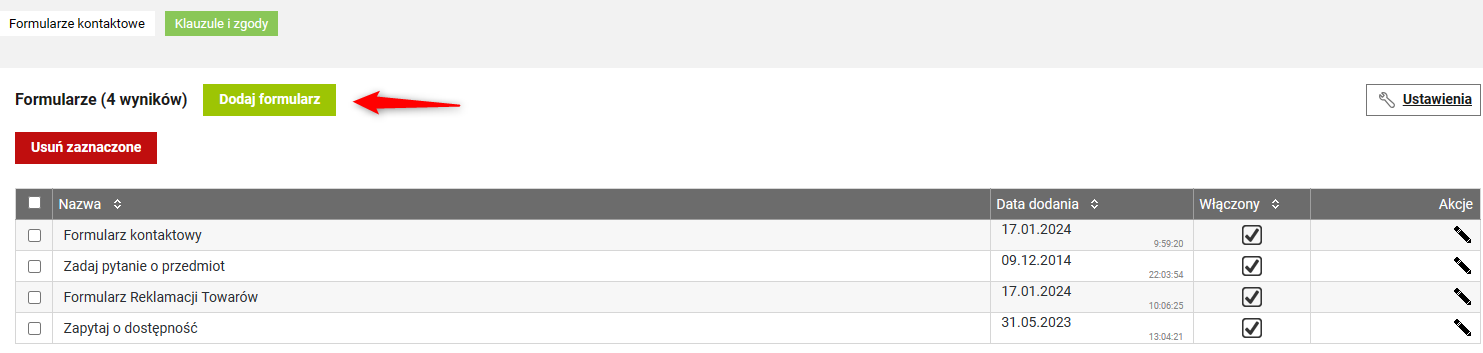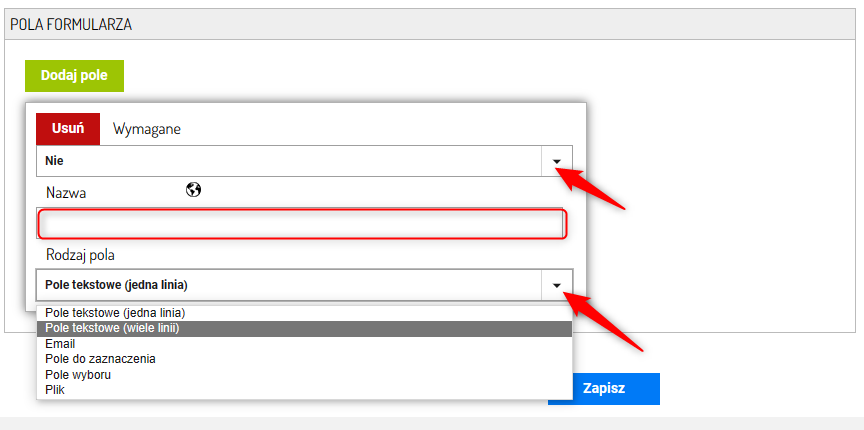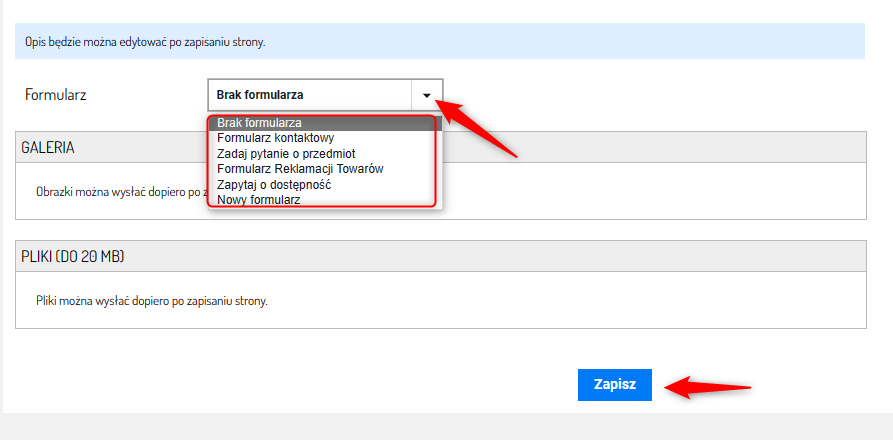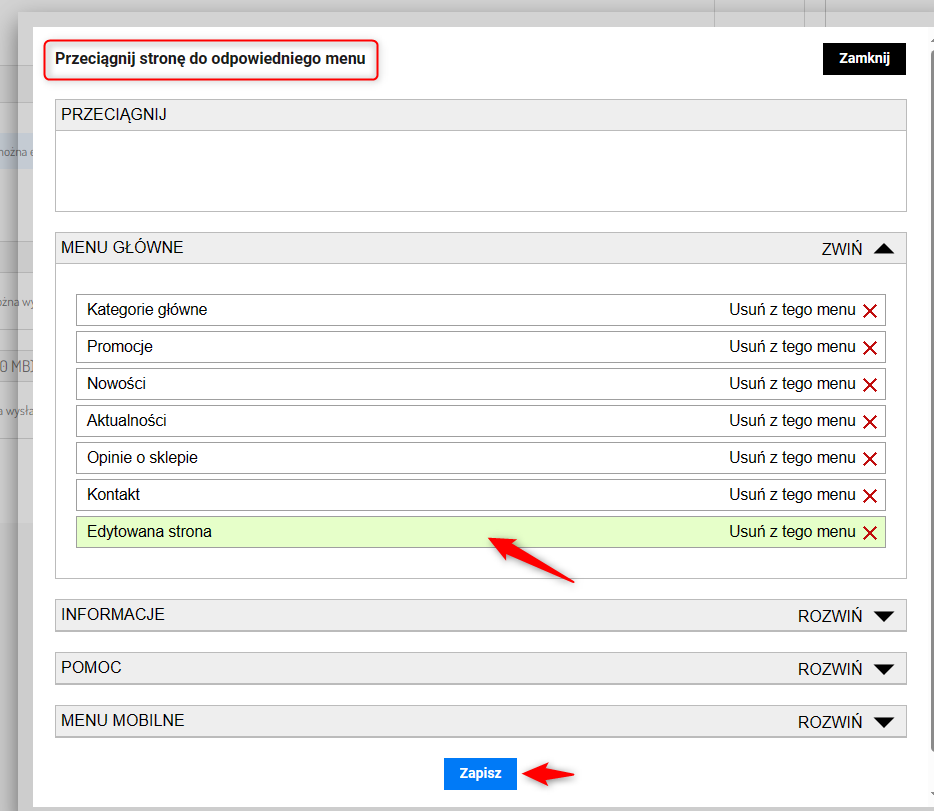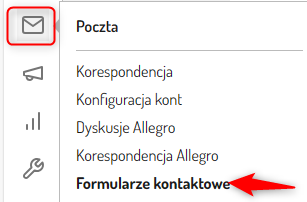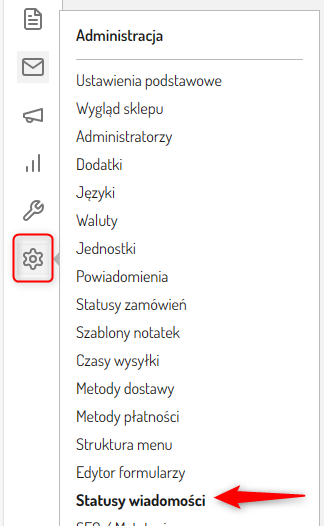Edytor formularzy w Sellingo to narzędzie, które umożliwia tworzenie różnorodnych formularzy bez konieczności posiadania umiejętności kodowania HTML. Jest to idealne rozwiązanie dla sklepów internetowych, które chcą dostosować swoje formularze kontaktowe, reklamacyjne czy inne do indywidualnych potrzeb.
Jak utworzyć formularz w Sellingo?
1. Zaloguj się w Panelu Administracyjnym.
2. W zakładce Administracja kliknij Edytor formularzy.
3. Kliknij Dodaj formularz.
4.Wypełnij pola:
Tytuł - Nazwa formularza.
Komunikat po udanym zapisaniu formularza - Tekst jaki klient zobaczy po wysłaniu formularza.
Aktywność - Ustaw czy formularz ma być włączony czy wyłączony.
Wysyłaj na główny email - Zaznacz, jeżeli chcesz aby wiadomości z formularza były wysyłane na Twój główny adres e-mail.
Twój główny adres e-mail znajdziesz w Administracja ⇨ Ustawienia podstawowe ⇨ sekcja Dane kontaktowe ⇨ pole Email
Dodatkowe adresy email - Jeżeli chcesz otrzymywać przesłane wiadomości z formularza na inne, dodatkowe adresy email, wpisz je w to pole.
Pamiętaj! Adresy e-mail rozdziel średnikami.
Kliknij Dodaj pole. Możesz dodać dowolną ilość pól.
5. Ustaw opcje pola:
Wymagane - Tak/Nie ustaw czy wypełnienie pola jest obowiązkowe.
Nazwa - Nazwa będzie wyświetlana w formularzu jako etykieta pola.
Rodzaj pola - Wybierz rodzaj pola np. pole tekstowe.
Możesz przesuwać i zmieniać kolejność tych pól za pomocą metody drag&drop. Złap pole myszką i ustaw w odpowiednim miejscu.
6. Kliknij Zapisz.
Utworzony formularz możesz edytować. Aby to zrobić, przejdź do Administracja ⇨ Edytor formularzy
Jak dodać formularz na stronę?
Formularze możesz dodawać na strony informacyjne podczas ich tworzenia lub edycji.
1. Przejdź do Treści ⇨ Strony ⇨ Wybierz odpowiednią sekcję ⇨ kliknij Dodaj stronę/ lub edytuj już utworzoną.
2. Zjedź na dół strony i odszukaj pole Formularz i wybierz z rozwijanej listy formularz, jaki chcesz wstawić na stronie.
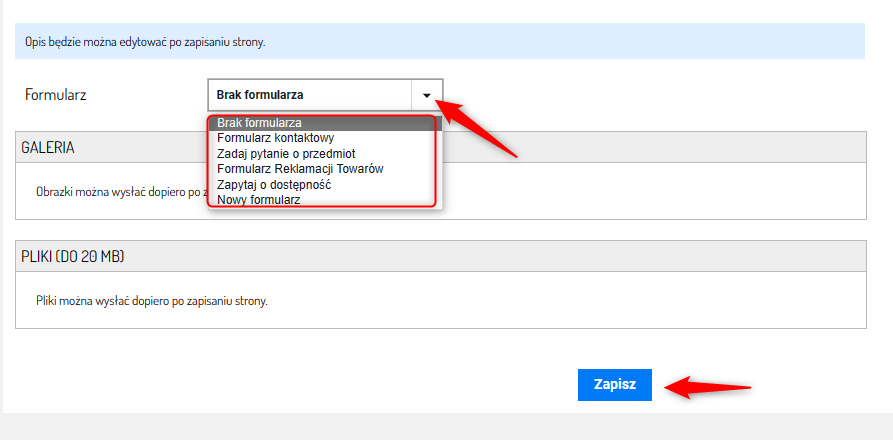
3. Kliknij Zapisz.
4. Jeżeli dodajesz nową stronę informacyjną, ustaw jej lokalizację.
Złap myszką edytowaną stronę i przeciągnij ją do odpowiedniego menu.
5. Kliknij Zapisz.
Gdzie odbierać wiadomości z formularzy i jak odpowiadać?
1. W zakładce Poczta kliknij Formularze kontaktowe.
2. Kliknij wiadomość, aby ją odczytać. Wszystkie nowe wiadomości są dostępne tutaj. Jeśli odczytasz wiadomość to jej status zmieni się na przeczytane. Nie będzie ona już widoczna jako nowa. Wiadomości z formularza reklamacji możesz zobaczyć klikając Formularz reklamacji towarów po lewej stronie.
3. Przeczytaj zgłoszenie. Możesz od razu odpowiedzieć klientowi klikając Odpowiedz, a następnie wpisując odpowiedź i klikając Wyślij.
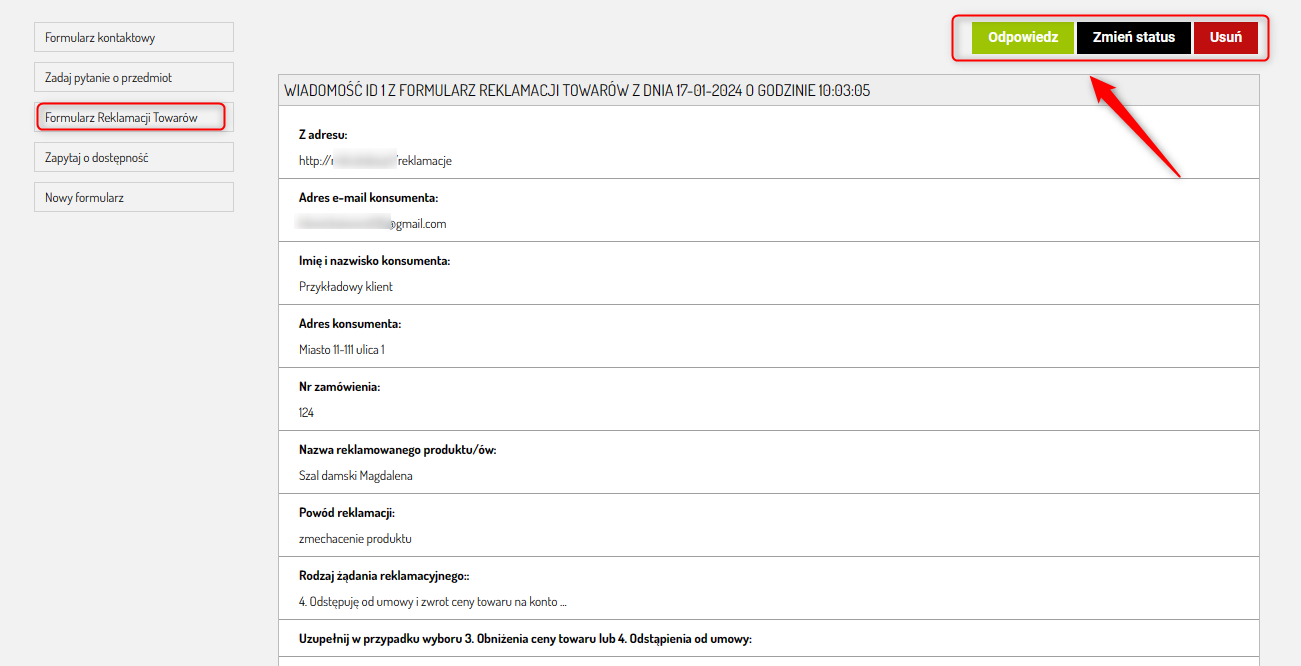
Statusy
Nowe - Ten status mają wszystkie nowe wiadomości.
Przeczytane - Jeśli odczytasz wiadomość to jej status zmieni się na przeczytane.
Ważna - Tym statusem możesz oznaczyć ważne wiadomości.
Jak zmienić status wiadomości?
1. Otwórz wiadomość.
2. Kliknij Zmień status.
3. Wybierz status z listy i zapisz zmiany.
Możesz dodawać własne statusy dla wiadomości z formularzy.
Jak dodać własne statusy dla wiadomości z formularza?
1. W zakładce Administracja kliknij Statusy wiadomości.
2. Kliknij Dodaj status.
3. Wpisz nazwę statusu, wybierz kolor i kliknij Zapisz.
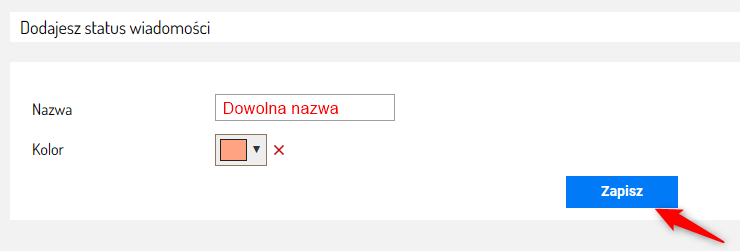
Statusy możesz edytować klikając ikonę ołówka.
Eksport do pliku XLSX (Excel)
Możesz eksportować wszystkie wiadomości z formularza reklamacji do jednego pliku Excela i pobrać.
Przejdź do Poczta ⇨ Formularze kontaktowe ⇨ Formularz reklamacji towarów, a następnie kliknij Eksportuj do XLSX.